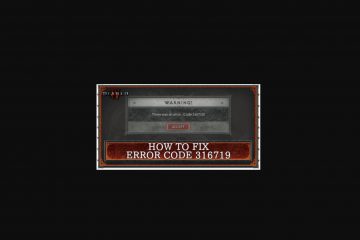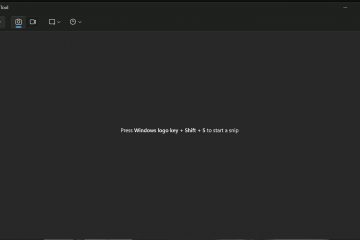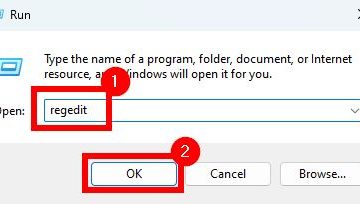Cara Menghapus Riwayat Penelusuran Google di Android, iPhone, dan Chrome
Tautan Perangkat
Bahkan jika Anda tidak memiliki ponsel Android, Anda mungkin menggunakan tiga atau empat layanan Google setiap hari, jadi perusahaan tahu banyak tentang Anda. Informasi yang dikumpulkan dapat mencakup kebiasaan perjalanan kerja dan belanja Anda, meskipun Anda menggunakan layanan ini secara offline.
Basis data privasi ini tidak berarti Google mencoba menguntit Anda secara pribadi, karena informasi tersebut disimpan secara anonim, tetapi itu melekat pada Anda. Proses tersebut memungkinkan pengiklan memahami demografi dengan lebih baik dan menentukan minat Anda untuk menargetkan iklan.
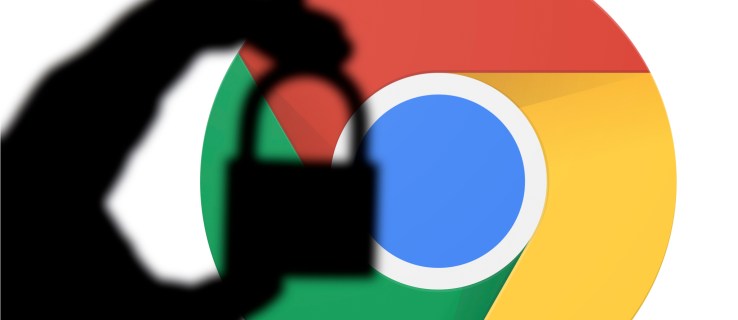
Jika Anda telah melihat sesuatu yang tidak seharusnya, melakukan sesuatu untuk pekerjaan, atau tidak menginginkannya situs untuk mengekstrak informasi pribadi Anda, ada cara untuk menghapus riwayat Google yang tersimpan di perangkat Anda.
Gunakan Peramban Web untuk Menghapus Riwayat Penelusuran Google di Aktivitas Saya
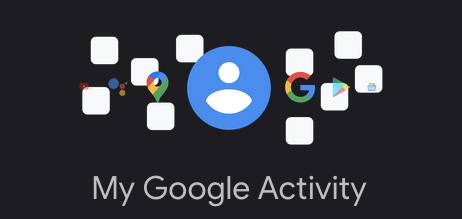
Perhatikan bahwa menghapus riwayat penelusuran akan menghapusnya dari akun Google Anda dan bukan hanya untuk perangkat tertentu. Oleh karena itu, menghapus riwayat apa pun akan menghapusnya dari semua perangkat.
Ikuti langkah-langkah di bawah untuk menghapus riwayat Google menggunakan iPhone, ponsel Android, tablet, MacBook, Chromebook, PC desktop, atau laptop.
Buka ke “halaman Aktivitas Saya“ menggunakan browser. JANGAN KLIK 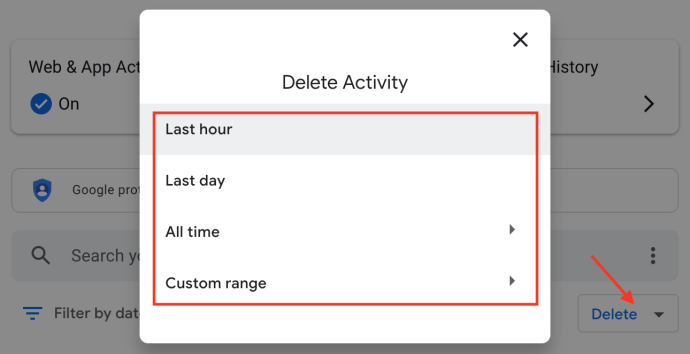 Klik “elipsis vertikal” (tiga titik vertikal) di sebelah kanan Telusuri Aktivitas Anda.
Klik “elipsis vertikal” (tiga titik vertikal) di sebelah kanan Telusuri Aktivitas Anda.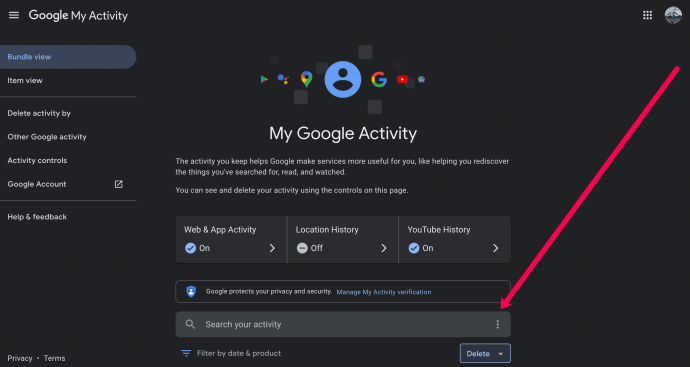 Pilih jangka waktu riwayat yang ingin Anda hapus. Untuk artikel ini, kami memilih “Sepanjang Waktu”.
Pilih jangka waktu riwayat yang ingin Anda hapus. Untuk artikel ini, kami memilih “Sepanjang Waktu”. Centang kotak di samping “Telusuri” dan hapus centang pada kotak lainnya jika Anda tidak ingin data lain dihapus. Kemudian, klik “Berikutnya.”
Centang kotak di samping “Telusuri” dan hapus centang pada kotak lainnya jika Anda tidak ingin data lain dihapus. Kemudian, klik “Berikutnya.”
Terakhir, tinjau halaman web dan pilih “Hapus.”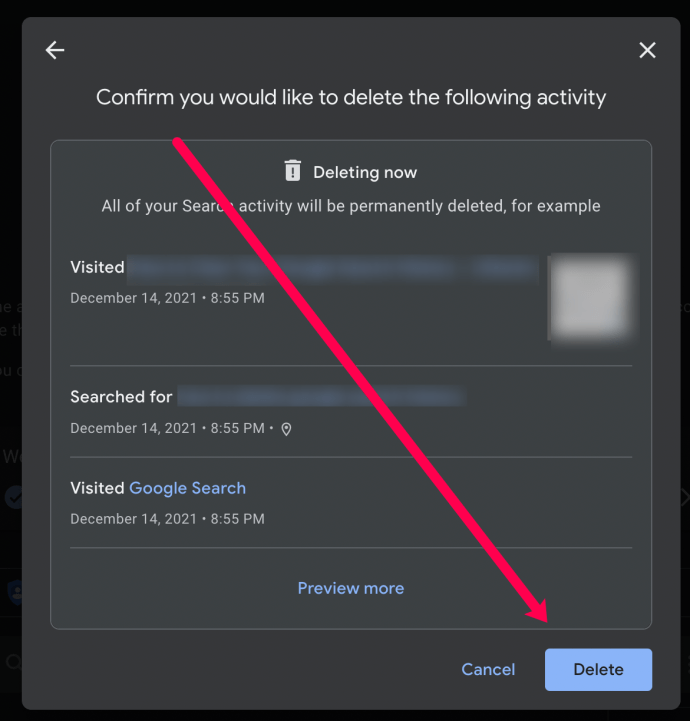
Jika diinginkan, langkah-langkah di atas memungkinkan Anda untuk menghapus riwayat pencarian Google Anda dengan cepat menggunakan tanggal dan kata kunci tertentu. Setelah menyelesaikan langkah-langkah yang tercantum di atas, semua riwayat penelusuran Google akan dihapus dari perangkat yang terkait dengan akun tersebut.
Hapus SEMUA Riwayat Penelusuran Google Sepenuhnya menggunakan Chrome di PC (Windows, Mac, Linux, atau Chromebook)
Jika Anda menginginkan cara yang cepat dan mudah untuk menghapus semua histori penelusuran Google secara massal, serta menghapus semua histori penjelajahan, sandi, cache, dan cookie yang tersimpan di Chrome secara opsional, langkah-langkah di bawah mencakup semuanya.
p>Luncurkan “Chrome” dan masuk ke akun yang benar jika belum selesai.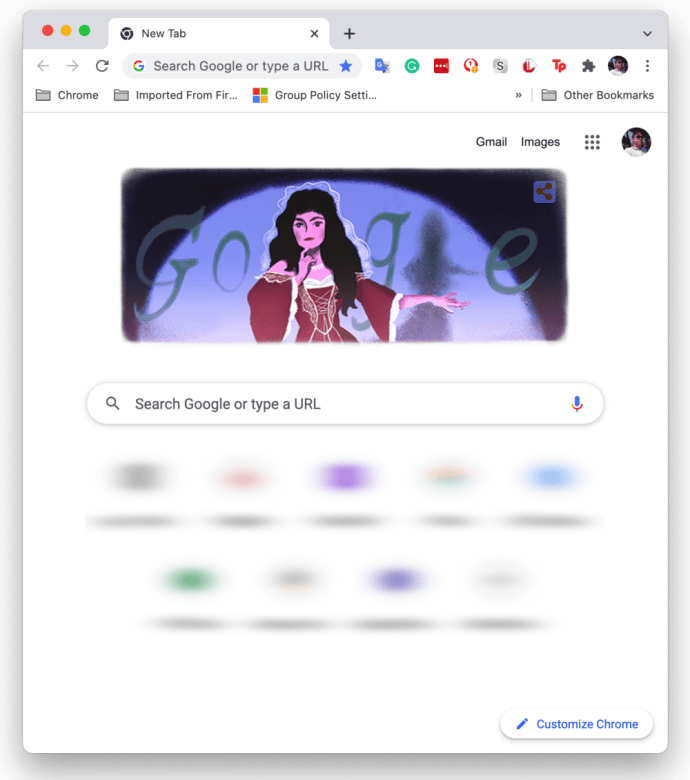 Klik “elipsis vertikal” (tiga titik vertikal) di pojok kanan atas browser Anda untuk membuka menu Chrome.
Klik “elipsis vertikal” (tiga titik vertikal) di pojok kanan atas browser Anda untuk membuka menu Chrome.
Sekarang, pilih “Settin gs” dari opsi.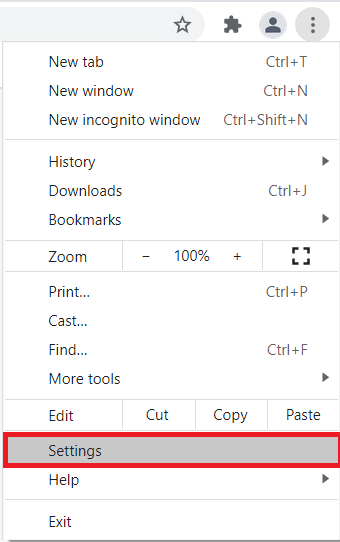 Selanjutnya, klik “Hapus data penjelajahan” di bagian “Privasi dan keamanan”. Pilih antara tab “Dasar” atau “Lanjutan”.”Dasar”adalah cara untuk menghapus riwayat Google dengan cepat, sedangkan”Lanjutan”memberi Anda lebih banyak kontrol atas elemen individual, seperti sandi.
Selanjutnya, klik “Hapus data penjelajahan” di bagian “Privasi dan keamanan”. Pilih antara tab “Dasar” atau “Lanjutan”.”Dasar”adalah cara untuk menghapus riwayat Google dengan cepat, sedangkan”Lanjutan”memberi Anda lebih banyak kontrol atas elemen individual, seperti sandi.  Klik “Hapus data” untuk menghapus item yang dipilih.
Klik “Hapus data” untuk menghapus item yang dipilih.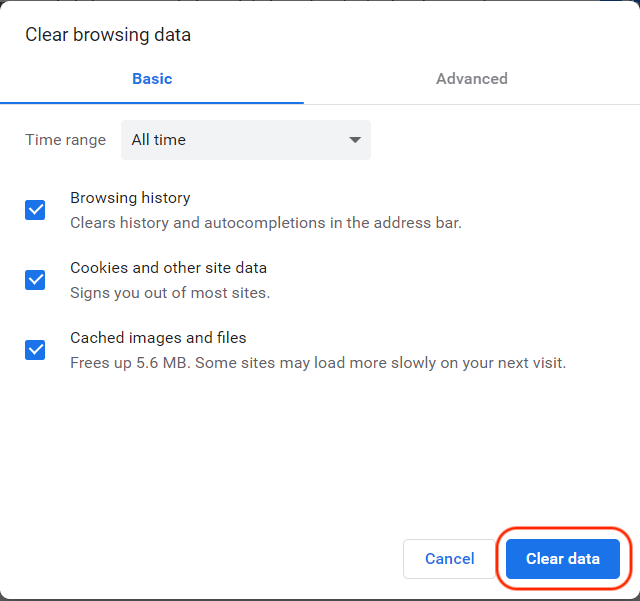
Langkah-langkah di atas menghapus riwayat Google apa pun (termasuk riwayat penelusuran) yang Anda pilih pada langkah-langkah di atas.
Hapus Riwayat Google di Android
Di perangkat Android Anda, buka”Google Chrome”dan ikuti langkah berikut:
Ketuk “elipsis vertikal” (tiga titik vertikal) di pojok kanan atas.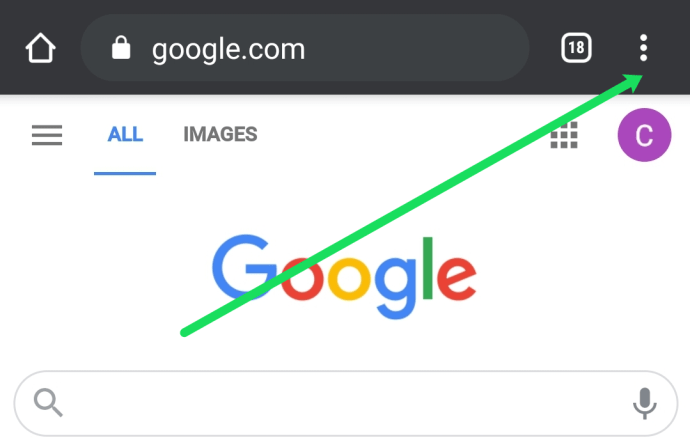 Sekarang, pilih “ Sejarah.”
Sekarang, pilih “ Sejarah.”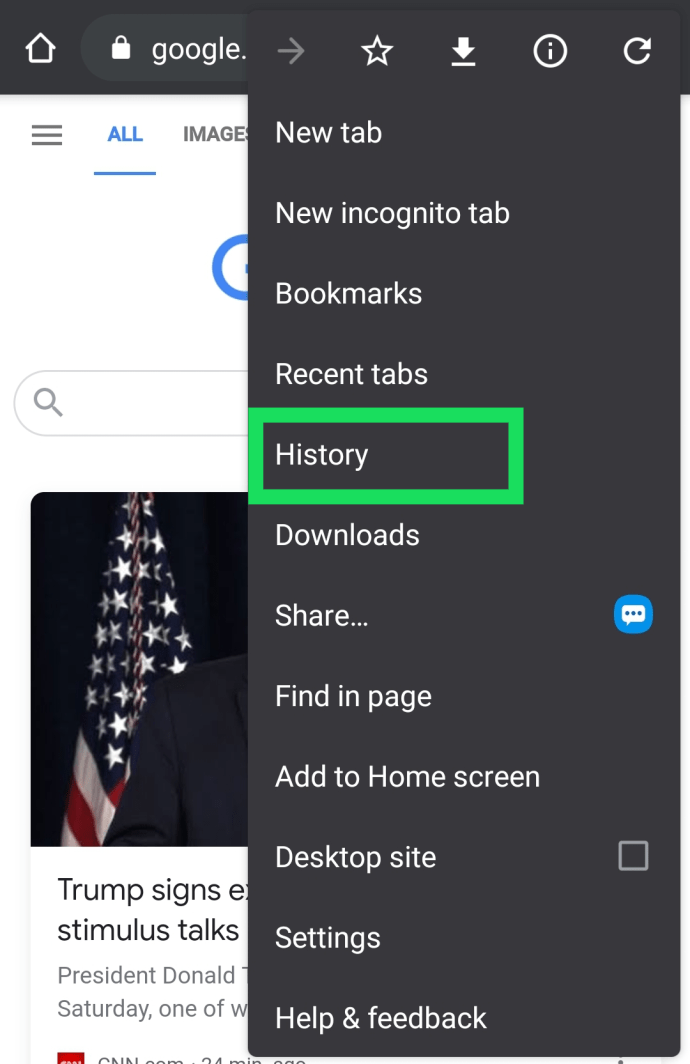 Berikutnya, pilih “Hapus data penjelajahan…” di jendela baru.
Berikutnya, pilih “Hapus data penjelajahan…” di jendela baru.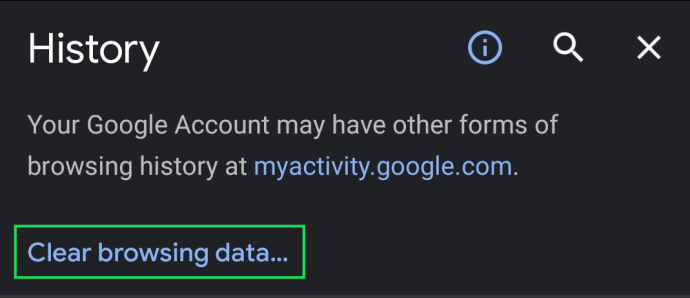 Konfirmasi setelah selesai.
Konfirmasi setelah selesai.
Catatan: Anda juga dapat mengetuk “X”di samping setiap laman web untuk menghapus penelusuran Anda.
Semua riwayat Google Anda, termasuk penelusuran sejarah, menghilang setelah melakukan langkah-langkah di atas. Oleh karena itu, pastikan Anda telah menyimpan semua situs, data, dan informasi pribadi lainnya di tempat lain.
Hapus Riwayat Google di iPhone
Untuk pengguna iPhone, buka riwayat Google dan ikuti langkah berikut untuk menghapus riwayat Anda:
Luncurkan aplikasi “Chrome” iOS.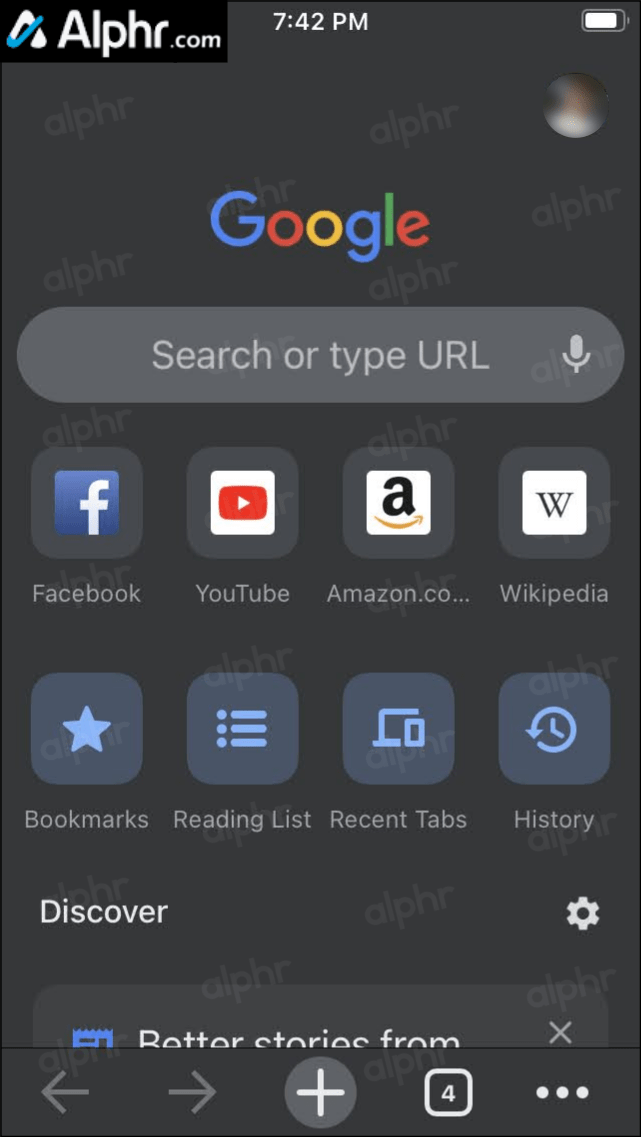 Ketuk “Riwayat” di beranda jika terlihat, atau ketuk “elipsis horizontal” (tiga titik horizontal) di pojok kanan bawah dan pilih “Riwayat” di laman baru.
Ketuk “Riwayat” di beranda jika terlihat, atau ketuk “elipsis horizontal” (tiga titik horizontal) di pojok kanan bawah dan pilih “Riwayat” di laman baru.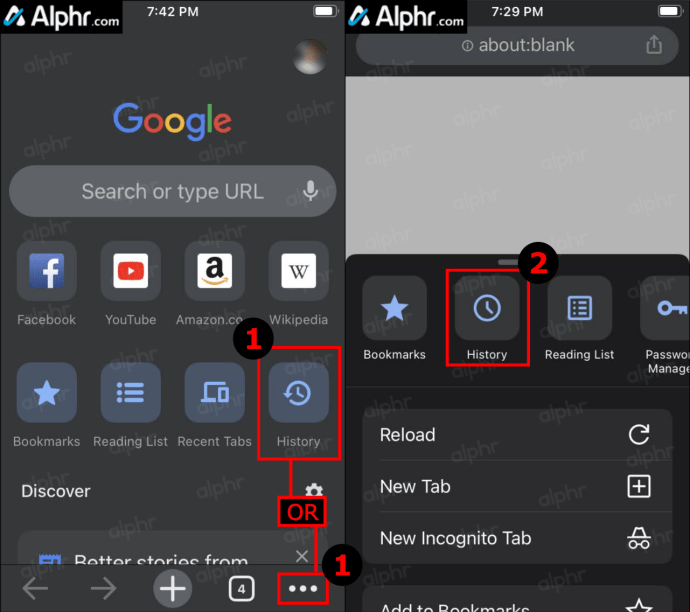 Ketuk “Hapus Data Penjelajahan…”
Ketuk “Hapus Data Penjelajahan…”
Pilih rentang waktu, lalu hapus centang data apa pun yang ingin Anda pertahankan, seperti “Cookie, Data Situs,” “Cache Gambar”, dll., lalu pilih “Hapus data Browsing.”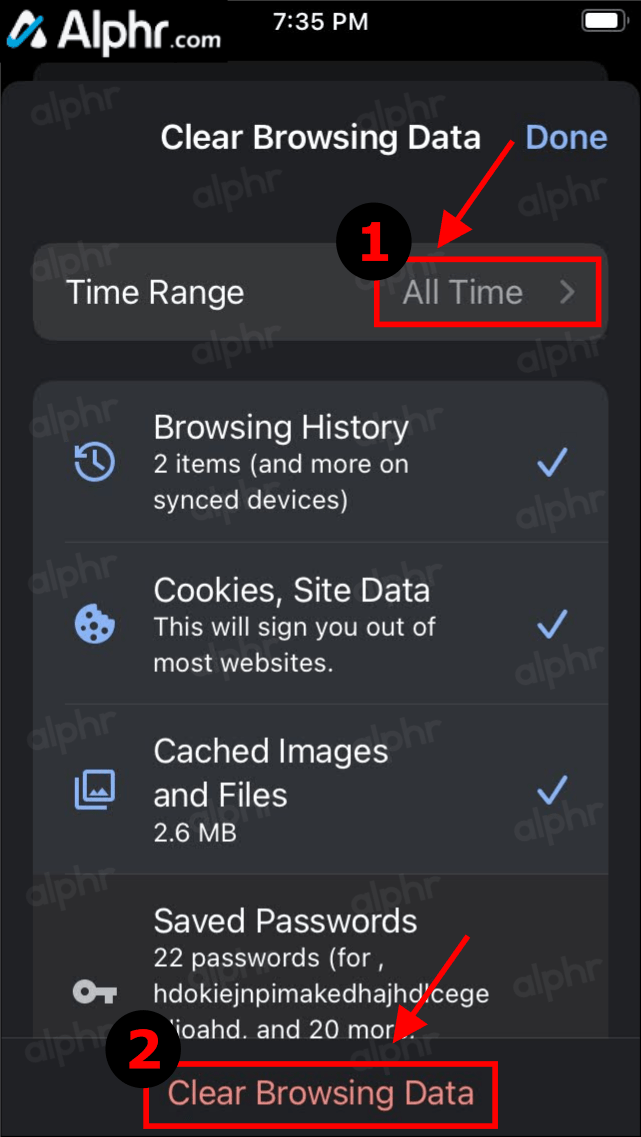 Konfirmasi tindakan dengan mengetuk “Hapus Data Penjelajahan” sekali lagi.
Konfirmasi tindakan dengan mengetuk “Hapus Data Penjelajahan” sekali lagi.
Setelah Anda menyelesaikan langkah-langkah di atas, semua riwayat penjelajahan Chrome dan riwayat lain yang Anda pilih kini dihapus di iPhone Anda , termasuk histori penelusuran Google.
Menyiapkan Hapus Otomatis untuk Data Histori Google
Google memang menawarkan opsi untuk membuang data Anda secara otomatis. Jika Anda lebih suka menyimpan beberapa data, menghindari fungsi ini adalah yang terbaik. Namun, jika Anda ingin menghapus semua data penelusuran Google secara otomatis, ikuti langkah berikut untuk menyiapkan fitur hapus otomatis:
Kunjungi “Google My Activity“ dan masuk ke akun yang benar.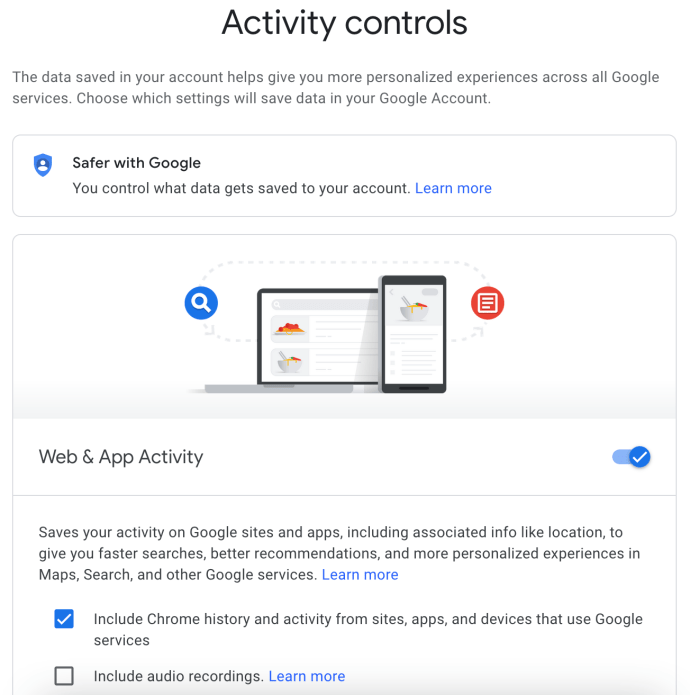 Di menu navigasi kiri, klik di “Kontrol aktivitas.”
Di menu navigasi kiri, klik di “Kontrol aktivitas.”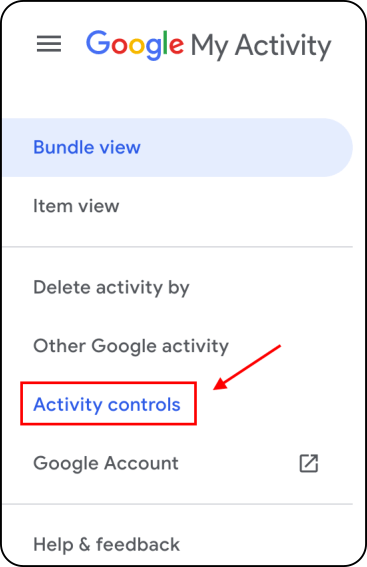 Gulir ke bawah dan klik “Hapus otomatis (Mati).”
Gulir ke bawah dan klik “Hapus otomatis (Mati).”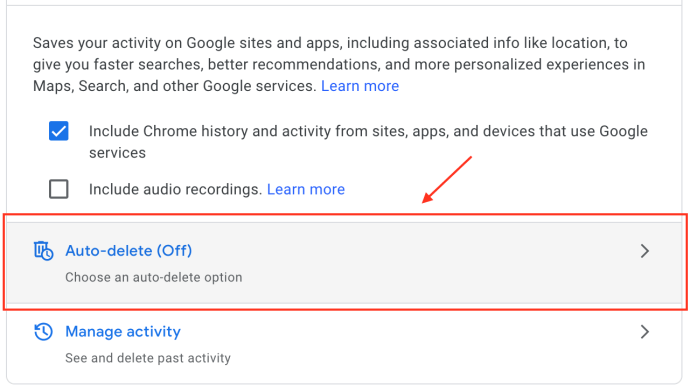 Klik menu tarik-turun “Hapus otomatis aktivitas yang lebih lama dari” dan pilih “ 3 bulan”, “18 bulan,“atau “36 bulan,“, lalu klik “Berikutnya.“
Klik menu tarik-turun “Hapus otomatis aktivitas yang lebih lama dari” dan pilih “ 3 bulan”, “18 bulan,“atau “36 bulan,“, lalu klik “Berikutnya.“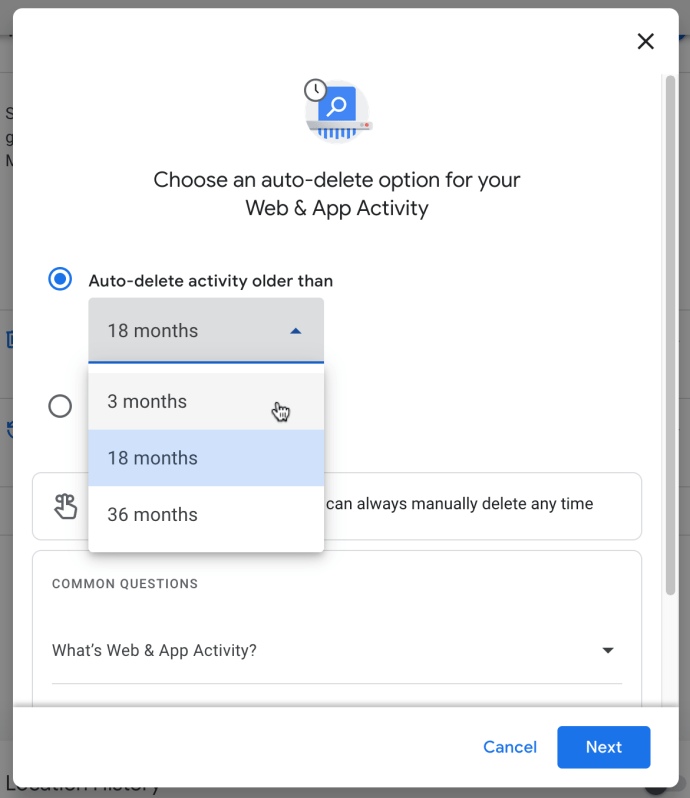 Konfirmasi opsi hapus otomatis aktivitas Anda dengan mengeklik “Konfirmasi.” Ingatlah bahwa pratinjau riwayat aktivitas Anda hanya itu.
Konfirmasi opsi hapus otomatis aktivitas Anda dengan mengeklik “Konfirmasi.” Ingatlah bahwa pratinjau riwayat aktivitas Anda hanya itu.
Setelah menyelesaikan pengaturan di atas, Google akan secara rutin menghapus riwayat pencarian Anda berdasarkan durasi yang Anda tetapkan.
FAQ Penghapusan Riwayat Google
I ingin menyimpan kata sandi saya tetapi menghapus yang lainnya. Bagaimana cara melakukannya?
Jika Anda menghapus semua data Google, Anda dapat membatalkan pilihan opsi di bawah “Hapus Data Penjelajahan“untuk menghapus sandi. Namun, jika Anda menginginkan keamanan lebih, Anda dapat menggunakan ekstensi browser seperti Last Pass untuk menyimpan sandi Anda di lokasi aman.
Seperti Google atau Chrome, Last Pass dapat mengisi sandi Anda secara otomatis dengan menyimpan sandi ini untuk Anda.
Dapatkah saya menutup akun Google saya secara permanen?
Ya. Jika Anda tidak lagi tertarik menggunakan akun Google Anda saat ini, Anda dapat menghapusnya secara permanen. Kami memiliki artikel di sini yang menjelaskan keseluruhan proses.
Jika Anda mengunjungi laman web Akun Google, Anda dapat mengeklik opsi untuk mengunduh semua data Anda dan menghapus seluruh akun Google Anda dan semua yang menyertainya.
Ingatlah bahwa melakukan tindakan ini akan sepenuhnya menghapus semua informasi terkait Google Anda. Proses ini termasuk kehilangan semua Google Dokumen, email, kontak, dll. Jika Anda menggunakan perangkat Android, Anda harus membuat atau menggunakan akun Google lain untuk mengakses banyak fitur dan mencadangkan perangkat Anda.
Penafian: Beberapa halaman di situs ini mungkin menyertakan tautan afiliasi. Ini tidak memengaruhi editorial kami dengan cara apa pun.